课程详情 相关推荐 学校地址 网上报名
int i=0的作用是定义一个 int 类型的变量并赋初值为 0,第二个表达式i<=5说明 i 要满足的条件是小于或等于 5,第三个表达式i++的意思是程序每执行一次 i 加 1。 对初学者来说,可能对这几个表达式的理解不太透彻,这样就会对每次控制台中输出的 i 值有所怀疑。接下来介绍每次执行程序后 i 值的变化。 在调试程序时常用的方法就是设置断点,跟踪调试,查看变量值的变化。调试上述代码的方法如下。 (1) 设置断点。双击要插入断点的语句行前面的蓝色区域,这时该行最前面会出现一个蓝色的圆点,也就是断点。本例在第 6 行 for 语句处添加了断点,如图 1 所示。如果想要取消该断点,直接双击断点所在的行号即可。
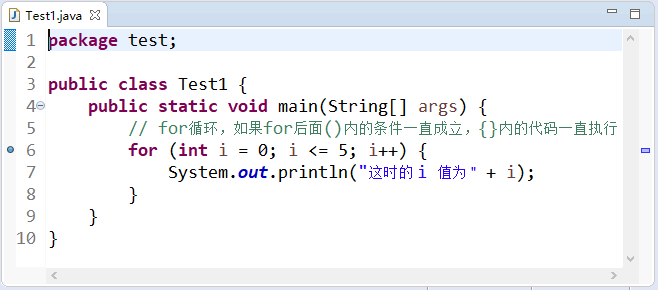 图 1 添加断点
图 1 添加断点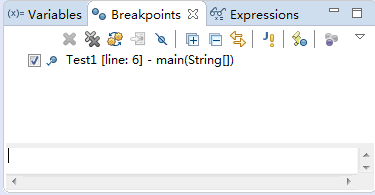 图 2 “断点”窗格
图 2 “断点”窗格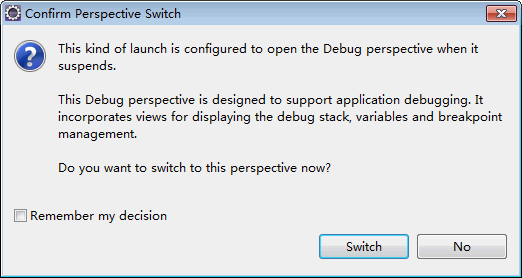 图 3 询问是否进入调试模式
图 3 询问是否进入调试模式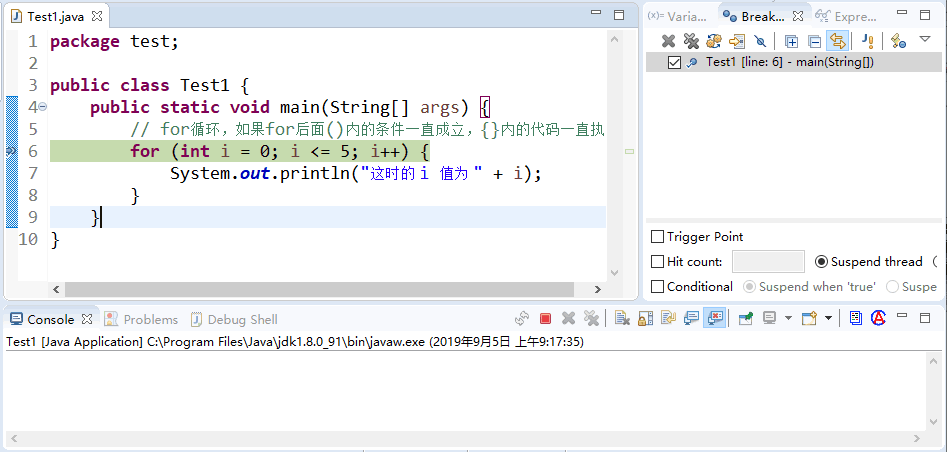 图 4 调试模式
图 4 调试模式 按钮或者直接按 F6 键,程序开始单步执行。这时可以看到“变量(图 4 中的)”窗格中 i 的值是 0,然后继续执行,“控制台”窗格输出“这时的 i 值为 0”。 (5) 继续执行会发现程序重新回到 for 循环开始的位置,准备开始下一次的执行。此时,i 值变化为 1 且“变量”窗格中显示 i 值的行变为了黄色,如图 5 所示。
按钮或者直接按 F6 键,程序开始单步执行。这时可以看到“变量(图 4 中的)”窗格中 i 的值是 0,然后继续执行,“控制台”窗格输出“这时的 i 值为 0”。 (5) 继续执行会发现程序重新回到 for 循环开始的位置,准备开始下一次的执行。此时,i 值变化为 1 且“变量”窗格中显示 i 值的行变为了黄色,如图 5 所示。
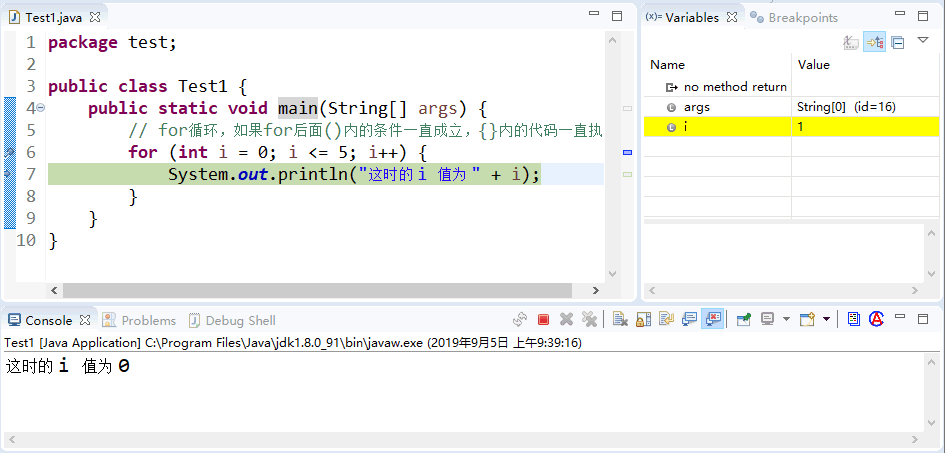 图 5 “变量”窗格
图 5 “变量”窗格 按钮,直到程序执行完毕。在这个过程中,可以看到 i 值又从 1 依次变化到 5,然后程序执行结束。 在上述的调试过程中,查看程序中变量值的变化,可以更好地理解程序的执行流程,这种设置断点的调试方式是初学者必须掌握的。 下面给初学者介绍一些如何减少错误的建议。
按钮,直到程序执行完毕。在这个过程中,可以看到 i 值又从 1 依次变化到 5,然后程序执行结束。 在上述的调试过程中,查看程序中变量值的变化,可以更好地理解程序的执行流程,这种设置断点的调试方式是初学者必须掌握的。 下面给初学者介绍一些如何减少错误的建议。
学校名称:IT培训网
固定电话:18940085928
授课地址:线下 预约名额